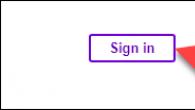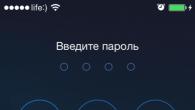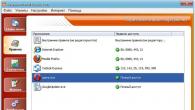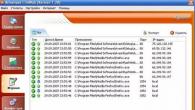Tijdens het verkennen van de mogelijkheden van je smartphone kom je vaak onbekende termen en commando's tegen. Root geeft de gebruiker toegang tot nieuwe systeeminstellingen, zonder welke je niet het maximale uit je Android kunt halen. En een van de vereiste rootcomponenten is SuperSU. We begrijpen wat het is en hoe om te gaan met de meest voorkomende fout - het SU-bestand is bezet. SuperSU is een term die je vaak zult zien waar root nodig is. Dus wat is SuperSU? SuperSU is een applicatie waarmee je root-rechten kunt beheren voor applicaties die speciale toegang nodig hebben. Er zijn veel applicaties die root-toegang vereisen voor volledige functionaliteit. Wanneer een app root-toegang vereist, vraagt SuperSU je toestemming om root-toegang te verlenen tot systeemfuncties en smartphone-instellingen. Op deze manier heb je volledige controle over rootrechten voor alle applicaties. Hoewel de app erg klein is, heeft hij een aantal geweldige functies en daarom is het de enige app voor rootbeheer die je ooit nodig zult hebben.
Problemen met het "SU-bestand is bezig" oplossen.
Programma kenmerken:
- Telkens wanneer een app root-toegang vereist, zal SuperSU een pop-up weergeven waarin u wordt gevraagd om deze toegang te verlenen. Je kunt root-toegang verlenen of weigeren. Houd er rekening mee dat de pop-up slechts één keer per toepassing verschijnt. Uw keuze wordt opgeslagen, zodat u niet elke keer dat u het programma uitvoert root-toegang hoeft te verlenen of te weigeren.
- Met de applicatie kun je een lijst bekijken van alle programma's waaraan roottoegang is verleend en welke zijn geweigerd.
- Het houdt logboeken bij van hoe, wanneer en welke apps root-toestemming hebben gekregen. De logs worden opgeslagen in het tweede tabblad genaamd "LOGS".
- U kunt uw apparaat uitschakelen. Helemaal of tijdelijk.
De app is volledig gratis, maar er is ook een betaalde versie die extra functies biedt, zoals het instellen van app-registratie op Per-app en PIN-beveiliging. Rootrechten zijn vereist om de applicatie te installeren. Als je ze al hebt ontvangen, zal het proces niet moeilijk zijn. Anders moet je eerst rooten via een aangepast herstel zoals TWRP of CWM. Dit betekent dat u TWRP of CWM Recovery op uw apparaat moet installeren. Anders kunt u niet verder werken met SuperSU. Met de Bootloader/Fastboot-modus kunt u alle partities op het apparaat maken, of het nu gaat om systeem, opstarten, herstel, cache of iets anders. Via fastboot kunt u niet alleen afbeeldingen van OEM-toepassingen en partities van officiële ontwikkelaars uitvoeren, maar ook aangepaste bestanden met de extensie .img. Bijvoorbeeld TWRP-herstel.
TWRP-herstel is een speciaal herstel voor Android-apparaten, ontwikkeld en onderhouden door het TeamWin-team. Hiermee kunt u veel dingen doen die noch Google, noch de fabrikant van uw apparaat bieden. Bijvoorbeeld een volledige back-up van het hele apparaat. Met behulp van TWRP-herstel kunt u uw smartphone op elk gewenst moment herstellen vanaf een kopie van uw apparaat. Afgezien van back-up, kunt u met TWRP ook niet-ondertekende zip-bestanden flashen, waaronder rootscripts, aangepaste ROM's/MOD's en dergelijke.

Omdat niet alle Android-apparaten hetzelfde zijn, is het installeren van TWRP voor elk apparaat anders. Daarnaast zijn er zowel officiële als niet-officiële (custom) builds op internet te vinden. Dit komt omdat TWRP-herstel een open source-project is en iedereen met de relevante kennis een TWRP-herstelbuild voor elk Android-apparaat kan schrijven. U kunt de officiële TWRP-build voor uw apparaat downloaden van de TeamWin-website. TWRP-herstel installeren:
- Download het TWRP-recovery .img-bestand dat compatibel is met uw apparaat en sla het op in een aparte map op uw pc.
- Installeer ADB en stel Fastboot in op pc.
- Schakel USB-foutopsporing in op uw apparaat:
- open Instellingen op je smartphone;
- ga naar het gedeelte "Over de telefoon" en tik 7 keer op het buildnummer, hierdoor worden de ontwikkelaarsopties geactiveerd;
- ga nu terug naar instellingen en je zult daar een nieuw menu zien - Opties voor ontwikkelaars. Open het;
- vink het vakje "USB-foutopsporing" aan.
- Open de map waarin u het .img-bestand in stap 1 hebt opgeslagen.
- Open nu in deze map een opdrachtprompt. Om dit te doen, drukt u op Shift + rechtermuisknop op een lege ruimte in de map en selecteert u vervolgens "Open opdrachtprompt hier" in het contextmenu.
- Verbind uw apparaat met de pc. Om het apparaat in fastboot / bootloader-modus te starten, voert u de volgende code in het opdrachtvenster in:

Als er een dialoogvenster op uw apparaat verschijnt met de tekst "USB-foutopsporing toestaan", klikt u op OK. Nadat uw apparaat in de bootloader-modus is opgestart, voert u de volgende opdracht in om de installatie van TWRP-herstel te starten:
fastboot flash-herstel twrp.img
Nadat TWRP met succes is geflitst, voert u de opdracht in om opnieuw op te starten:
Klaar! TWRP-herstel is nu op uw apparaat geïnstalleerd. Om op te starten met het nieuw geïnstalleerde herstel, voert u, nadat het apparaat volledig is opgestart, de opdracht adb reboot recovery in vanaf de pc-opdrachtregel.
SuperSU-installatiegids voor geroote apparaten:
- Download en installeer SuperSU vanuit de Google Play Store.
Dat is alles. Als u nu om welke reden dan ook de foutmelding "SU Binary Occupied" (SU Binary Occupied) ziet, hoeft u zich geen zorgen te maken. Hier is een oplossing voor.
De SuperSU-fout "Su-bestand is bezig" betekent dat de toepassing soortgelijke software probeert te rooten (bijvoorbeeld KingRoot). Als gevolg hiervan hebben toepassingen toegang tot hetzelfde binaire bestand, wat tot een kritieke fout leidt. Meestal wordt het gevonden in versies 2.80, 2.81, 2.82. Het is beter om de stabiele versie 2.79 te gebruiken zonder updates.

Oplossing voor het probleem
Het Android-besturingssysteem brengt smartphonegebruikers naar een geheel nieuw niveau van controle, en de functionaliteit van het rooten van een apparaat, waarmee je root-applicaties, aangepaste kernels en ROM's kunt installeren, maakt de voordelen nog duidelijker. Echter, na het rooten van het apparaat en het installeren van SuperSU (de meest populaire van de vele Superuser-beheer-apps die beschikbaar zijn in de Play Store), worden veel Android-gebruikers geconfronteerd met de "SU-bestand bezet"-fout en proberen deze op te lossen. Wat moeten we doen? Deze fout wordt meestal veroorzaakt door een onjuiste installatie of een beschadigd SuperSU-binair bestand. De meeste gebruikers die problemen hebben met het rooten van hun Android-apparaat, proberen het probleem op verschillende manieren op te lossen. Als je ook de "SU Binary Occupied"-fout ervaart, gebruik dan alleen de beproefde methoden die hieronder worden beschreven.
SuperSU binaire update
Volg deze stappen om het SuperSU-binaire bestand op Android bij te werken:
- Ga naar de officiële website van SuperSU.
- Download de vorige (niet de nieuwste!) versie van het APK-bestand op je telefoon.
- Installeer APK-bestand.
- Start na de installatie de applicatie. Er wordt een dialoogvenster geopend: "SU Binary moet worden bijgewerkt." Klik op Doorgaan en klik vervolgens op Normaal.
- De installatie van updates duurt een paar minuten. Start uw apparaat opnieuw op.
- Nadat uw apparaat is ingeschakeld, gaat u naar de Google Play Store en controleert u op updates. Update de SuperSU-app naar de nieuwste versie.
Zelfs na het bijwerken naar de nieuwste versie, kan de app u vragen om SU Binary bij te werken. Volg gewoon de stappen en start uw apparaat opnieuw op. En het probleem zal zich niet meer voordoen.
Via de opdrachtregel
Met Root op Android kun je nieuwe interessante functies ontgrendelen. Nadat u uw Android-apparaat hebt geroot, kunt u eenvoudig dingen doen die u voorheen niet kon. Als na het installeren van SuperSU de foutmelding "SU-bestand is bezig" verschijnt, kunt u dit oplossen via de opdrachtregel. Dus om te beginnen:
- Download en installeer Terminal Emulator voor Android.
- Zoek en download "Replace_Kinguser_with_SuperSU-v2.4.zip". Pak het bestand uit.
Stappen om SU Binary Occupied-fout op te lossen:
- Pak het Replace_Kinguser_with_SuperSU ZIP-bestand uit en breng de uitgepakte versie over naar de interne opslag van uw apparaat. Installeer Terminal Emulator voor Android en pak Replace_Kinguser_with_SuperSU uit. Verplaats daarna de uitgepakte map "mrw" naar een externe schijf.
- Open Terminal Emulator en voer opdrachten in.
Open de terminaltoepassing en voer de opdracht "su" in, na het invoeren wordt u gevraagd een venster te openen waarin u wordt gevraagd om functies te weigeren / toe te kennen. Nadat u machtigingen hebt verleend, moet u een regel code typen:
BELANGRIJK. Na het invoeren van deze opdracht kan er een fout optreden die moet worden genegeerd. SuperSU start in automatische of handmatige modus.
Start daarna uw smartphone opnieuw op en u zult zien dat SuperSU is geïnstalleerd, bijgewerkt en foutloos werkt.

Het SU-bestand installeren met aangepast herstel
BELANGRIJK. U moet TWRP of CWM Recovery hebben, alleen dan zal deze methode werken.
Voordat u doorgaat met de volgende stappen, is het raadzaam een back-up van uw bestanden te maken.
- Ga naar de officiële website van SuperSU en download het nieuwste SuperSU-zipbestand naar uw apparaat.
- Verplaats het gedownloade zipbestand naar de hoofdmap van uw interne opslag (niet uw geheugenkaart).
- Schakel uw apparaat uit en start opnieuw op in herstel door de aan / uit- en volume omlaag-knoppen een paar seconden tegelijkertijd in te drukken.
- Klik op Installeren.
- Zoek het SuperSU ZIP-bestand. Onthoud dat in TWRP interne opslag sdcard wordt genoemd en externe opslag sdcard1. Als je het SuperSU ZIP-bestand naar de root van je interne opslag hebt verplaatst, zoek het dan op in de sdcard-map.
- Selecteer het zipbestand en bevestig met een veegbeweging.
- Tik op Wipe Cache & Dalvik en veeg.
- De telefoon zal opnieuw opstarten.
TWRP kan u vragen om de SuperSU-app te installeren. Klik op Niet installeren. Dit komt omdat TWRP niet kan detecteren of SuperSU is geïnstalleerd of niet. Klaar!

De beste manier om ervoor te zorgen dat de installatie en update van de applicatie is gelukt, is door een programma uit te voeren waarvoor roottoegang nodig is, zoals Greenify. De eerste keer dat u een toepassing start na het installeren van SuperSU waarvoor root-toegang vereist is, ziet u een pop-upvenster waarin u wordt gevraagd om root-toegang te verlenen of te weigeren.
SuperSU is een applicatie voor Android waarmee u beheerdersrechten op uw apparaat kunt krijgen, met toegang tot alle instellingen op het apparaat. Ze geven je volledige controle over je Android-apparaat. Maar bij het installeren van dit programma komen gebruikers soms een fout tegen die verschillende typen kan hebben, een daarvan is "SU-bestand is bezig". Hoe we deze fout in SuperSU kunnen oplossen, zullen we later in het artikel bespreken. Deze fout verschijnt meestal na het verkrijgen van rootrechten vanwege het feit dat het binaire SU-bestand niet is bijgewerkt.
We repareren de fout door het SuperSU binaire bestand bij te werken
Het moet gezegd dat dit SU-bestand het belangrijkste is in de applicatie, als je het verwijdert, verlies je de eerder verkregen rootrechten. Je kunt een tijdje zonder problemen de oude versie van SuperSU draaien, maar in de toekomst zullen er zeker problemen zijn. Het is dus het beste om het juiste binaire bestand te installeren. Download en installeer hiervoor de Baidu Root-app. Het staat niet in de Google Store, dus je moet het downloaden vanuit de browser door een zoekopdracht in de zoekmachine te scoren. Volgende stap:

"SU-bestand bezet"-fout herstellen via opdrachtregel
Om de "SU-bestand bezet"-fout op te lossen, moeten we Android Terminal, updatesu.zip bestandsarchief en Root Browser downloaden. Het archiefbestand moet worden geopend en de bestanden moeten naar de map updatersu worden gestuurd.

Ga daarna naar de map /system/bin. Hier moet u een nieuwe map ".ext" maken. Hiervoor moet u de rechten instellen, de selectievakjes naast Lezen, Schrijven en ook in de kolom Uitvoeren voor alle drie aanvinken. Verder door te kopiëren van de map /system/xbin naar de nieuwe map /system/bin/.ext die we hebben gemaakt. En verander dan de naam van "SU" in ".SU.".
Maak de rechten voor het .su-bestand opnieuw aan - vink alles aan in de kolom Lezen, in de kolom Schrijven en alles in de kolom Uitvoeren. En de laatste manipulatie is om de Android Terminal-applicatie te starten en de volgende opdrachten erin in te voeren:
- Mount –o rw,remount/system
- In –s/system/etc/install-recovery.sh /system/bin/install-recovery.sh
- /system/xbin/su-install

Start het apparaat opnieuw op en werk het su-bestand bij door op het pad "Normaal" in de toepassing te klikken.
Het SU-bestand installeren met aangepast herstel
U kunt het SU-bestand installeren met een alternatief herstelprogramma. Als het nog niet in je apparaat zit, moet je het installeren, in de toekomst zal het zeker van pas komen. Je kunt er veel nuttige dingen mee doen: de nodige systeemupdates zoeken en installeren, back-ups maken, Android-versies opvragen. We zullen hier niet praten over het installeren van herstel, het onderwerp is omvangrijk en als je deze applicatie moet installeren, zoek het dan in de zoekopdracht. Als je het nog steeds op je apparaat hebt, selecteer dan tijdens de installatie, die hierboven werd vermeld, in plaats van "Normaal", "CWM / TWRP". Nadat de procedure is voltooid, start u uw apparaat opnieuw op en moet u ook het SU-binaire bestand bijwerken.
Tot slot moet eraan worden herinnerd dat het programma kan werken zonder het binaire SU-bestand. Dat wil zeggen dat u een tijdje zonder problemen root kunt gebruiken.
Conclusie
Als alle hierboven beschreven methoden niet hebben geholpen om de fout "SU-bestand is bezig" te elimineren, moet de gebruiker letten op de overeenstemming van de bestanden die hij gebruikt en de firmwareversie, evenals hun componenten. Soms kunnen beschadigde installatiebestanden en niet-overeenkomende versies de oorzaak van de fout zijn, vooral als ze afkomstig zijn van onbetrouwbare bronnen.
In contact met
(supergebruikersrechten).
Dit gebeurt zelfs als het apparaat onder de garantie valt, waardoor de garantie ongeldig wordt.
Een applicatie wordt meestal gebruikt om uitgebreide machtigingen te beheren. supersu, maar soms crasht het, met de foutmelding "SU-bestand is bezig".
Laten we eens kijken hoe we de fout kunnen oplossen en deze waarschuwing kunnen verwijderen om uitgebreide machtigingen te verlenen aan de vereiste programma's.
Inhoud:
Een beetje theorie
Het SU-binaire bestand verleent zelf deze uitgebreide machtigingen, waardoor de gebruiker elke bewerking op zijn apparaat kan uitvoeren, tot en met het wijzigen van de meeste .
Zonder dit bestandssysteemobject heeft u geen roottoegang.
Zelfs wanneer de SU niet up-to-date is, zal SuperSU in de meeste gevallen de nodige privileges verlenen, maar constante waarschuwingen en mogelijke fouten en hiaten in een verouderde SU kunnen een probleem zijn.
Met SuperSU en vergelijkbare programma's kunt u de ontvangen kansen beheren, andere toepassingen laten werken onder de superbeheerder of ze verbieden.
Laten we dus eens kijken wat we moeten doen als SuperSU of vergelijkbare systeemtoepassingen aanbieden om te updaten.
De instructies zijn relevant voor situaties waarin een bericht verschijnt met andere problemen met betrekking tot:zo: bezet of afwezig (niet geïnstalleerd).
De makkelijkste manier
Voor veel gebruikers op veel apparaten is het probleem heel eenvoudig opgelost en is er geen kennis of aanvullende software nodig.
De methode is om de huidige versie van SuperSU te verwijderen en de vorige editie te installeren.
Hoe het apparaat zich zal gedragen met de vorige versie van de applicatie is onbekend, omdat het programma periodiek wordt bijgewerkt, is echter opgemerkt dat het overschakelen naar SuperSU v2.79 het probleem oplost.

U kunt een oude versie van het hulpprogramma verkrijgen door bijvoorbeeld een archief van de versies op een forum of portal te zoeken.
Manier twee
Er zijn verschillende manieren om het probleem op te lossen. Laten we beginnen met de eenvoudigste als voor een beginner.
Het bestaat uit het gebruik van een Chinees (hoeft niet bang te zijn) hulpprogramma, waardoor velen die gekoesterde uitgebreide bevoegdheden krijgen voor volledige controle over hun eigen land.
Dit is het Baidu Root-programma.
- .has_su_daemon- drie vinkjes in de eerste kolom en de eerste in de tweede;
- .installed_su_daemon- vink de eerste selectievakjes in kolom één en twee aan;
- install-recovery.sh- we plaatsen selectievakjes bij alle selectievakjes in de eerste en derde kolom, evenals bij het item "Eigenaar" in de tweede.

6 Ga naar "/system/bin", voeg een nieuwe map toe met de naam ".ext" en installeer de volgende rechten voor hem:
- de eerste items van de eerste en tweede kolom;
- markeer de derde kolom volledig.
7 Open "/system/xbin" en kopieer onze SU van daaruit naar de nieuwe map die is aangemaakt in de vorige stap "/system/bin/.ext".

8 Open het menu voor het hernoemen van het document en voeg een punt toe voor de naam, waarna we de privileges instellen die in de onderstaande schermafbeelding worden getoond.
9 Voer het hulpprogramma uit terminal-emulator.
10 Voer in volgorde de volgende opdrachten in:
- mount -o rw, remount /system
- In -s /system/etc/install-recovery.sh /system/bin/install-recovery.sh
- /system/xbin/su-install

11 Start het apparaat nu handmatig opnieuw op en open SuperSU nadat u het hebt gestart en probeer het SU-bestand normaal bij te werken.
Er zijn veel zogenaamde "one-click"-programma's voor het verkrijgen van ROOT-rechten op Android. Deze exploits zijn gemakkelijk te gebruiken: installeer het hulpprogramma op een pc of een applicatie op een smartphone, indien nodig, maak een paar klikken en u bent klaar! Maar hun grootste probleem is dat ze niet 100% van de apparaten kunnen rooten. In deze handleiding gaan we het hebben over een methode die geschikt is voor alle smartphones en tablets waarop je custom recovery kunt installeren: CWM, TWRP.
Wat zijn rootrechten en waarom zijn ze nodig?
Hoewel Android het meest aanpasbare mobiele besturingssysteem is, wordt toegang tot de hoofdmap en het bewerken van systeembestanden op elk apparaat uit de doos geweigerd - ze worden in de alleen-lezen modus aangekoppeld. Met root (Superuser-account) wordt schrijftoegang tot de systeempartitie beschikbaar. De gebruiker kan het systeem zoveel mogelijk voor zichzelf aanpassen: Google Play-beperkingen omzeilen en nog veel meer.
Tijdens het rooten op een smartphone, tablet, wordt de SuperSU-beheerderstoepassing voor rootrechten geïnstalleerd, een binair SU-bestand, dat langs het pad is geschreven /systeem/xbin/ en een set consolehulpprogramma's BusyBox.
Android rooten met CWM
1. Download daarna het SuperSU-archief van de officiële website en sla het op een handige plaats op de geheugenkaart op.

2. - hoe u dit doet, vindt u in de instructies op de link.
3. Selecteer in CWM "install zip" (de keuze wordt gemaakt met de power-knop) of "install zip from sdcard" (voor oudere CWM-versies onder 6.X.X).

4. Dan "kies zip uit / sdcard" als het te flashen archief op de SD-kaart staat.

5. Navigeer naar de map waar u "SuperSU- versie.zip" en bevestig met de aan/uit-toets.

6. Ga akkoord met de installatie, selecteer "Ja - Installeer SuperSU- versie.zip".

7. Het rooten van het mobiele apparaat begint.

8. Aan het einde ziet u het bericht "Installeren vanaf sd-kaart voltooid", wat in ons geval betekent dat u rootrechten krijgt.

9. Keer terug naar het CWM-hoofdmenu.

10. Klik op "systeem nu opnieuw opstarten" om opnieuw op te starten in Android.

SuperSU installeren via TWRP Recovery
Nu een soortgelijke instructie voor. Volg allereerst de eerste twee punten uit de bovenstaande veelgestelde vragen over het flashen van het SuperSU-archief van CWM.
1. Selecteer vervolgens "Installeren" in het TWRP-hoofdmenu.

2. Zoek het SuperSU ZIP-bestand dat naar SD is gedownload.

3. Maak een veegbeweging en geef daarmee toestemming voor de firmware.

4. Succesvol! Verkregen rootrechten, selecteer "Systeem opnieuw opstarten" om het systeem op te starten.

Hoe te controleren op SuperUser in Android
Nu zou de Superuser Rights Manager, de SuperSU-applicatie, in het menu moeten verschijnen. En u kunt controleren op rootrechten met behulp van een eenvoudig Root Checker-programma.
Dit probleem wordt regelmatig aangetroffen door Android-gebruikers met rootrechten. Soms treedt er bij het openen van het SuperSu-programma een fout op het scherm van het apparaat op bij het starten of installeren van het binaire SU-bestand. Vandaag zullen we proberen u te helpen deze fout op te lossen.
Het binaire SU-bestand is een essentieel onderdeel van rootmachtigingen. Als het SU-binaire bestand verouderd is of ontbreekt, heeft u van de ene op de andere dag geen toegang tot Superuser-rechten.
Houd er rekening mee dat door het uitvoeren van alle acties, u de volledige verantwoordelijkheid neemt voor de prestaties van uw Android-apparaat.
Manieren om de fout te herstellen
Methode 1
Bij het installeren van een binair SU-bestand vraagt het systeem hoe u het wilt installeren - normaal of via Recovery.
Als u geen aangepast CWM- of TWRP-herstel hebt, moet u dit installeren.
Ga terug naar SuperSu en klik bij de vraag over het installeren van het binaire SU-bestand op de knop TWRP/CWM . Wacht tot de bewerking is voltooid.

Methode 2
Als de eerste methode geen resultaten opleverde, kan deze methode helpen om het probleem op te lossen, maar het is iets gecompliceerder dan de eerste. Houd er rekening mee dat alle stappen zo zorgvuldig mogelijk moeten worden gevolgd, omdat één verkeerde handeling niet alleen het probleem niet kan oplossen, maar ook kan leiden tot een onjuiste werking van het apparaat.
1. Allereerst moet u de Root Browser- en Android Terminal-applicaties downloaden van de Play Store, evenals het updatesu.zip-archief.
2. Pak het resulterende archief uit en breng de resulterende map over "updates" naar je Android-apparaat (beter naar het interne geheugen).
3. Start de geïnstalleerde Root Browser-toepassing op het apparaat. Navigeer naar de map "updates" , die u eerder naar het apparaat hebt overgebracht, en kopieer vervolgens de volgende lijst met bestanden erin en verplaats ze naar de map /systeem/etc :
– .has_su_daemon
– .installed_su_daemon
– install-recovery.sh

4. Er moeten machtigingen worden ingesteld voor elk bestand dat in de map etc. wordt ingevoegd. Om dit te doen, selecteert u elk bestand afzonderlijk, selecteert u het item "Rechten" en vink vervolgens de vereiste selectievakjes aan:

- Bestand .has_su_daemon : vink alle selectievakjes in de kolom "Lezen" aan, evenals één vinkje in de kolom "Schrijven" bij het item "Eigenaar";
- Bestand .installed_su_daemon : vink de regel "Eigenaar" aan naast de items "Lezen" en "Schrijven";
- Bestand install-recovery.sh : Vink alle vakjes in de kolommen "Lezen" en "Uitvoeren" aan, evenals één vinkje in de kolom "Schrijven" naast het item "Eigenaar".
5. Open folder /systeem/bak en maak er een nieuwe map in, geef het een naam ".ext" (zonder citaten). Net als in het vorige geval moet ze de volgende rechten instellen: alle selectievakjes in de kolom "Uitvoeren", evenals alle selectievakjes in de regel "Eigenaar".

6. Open folder /systeem/xbin en kopieer het bestand erin "zo" en verplaats het naar de map die je eerder hebt gemaakt /systeem/bin/.ext .
7. Door een bestand in te voegen "zo" naar een map, hernoem het naar ".su", d.w.z. gewoon een punt toevoegen. Stel het bestand in ".su" de volgende rechten: alle selectievakjes in de kolommen "Lezen" en "Uitvoeren", evenals één vinkje in de kolom "Schrijven" naast het item "Eigenaar".
8. We zijn er bijna. Start de Android Terminal-applicatie en schrijf de volgende opdrachten een voor een:
mount -o rw, remount /system
ln -s /system/etc/install-recovery.sh /system/bin/install-recovery.sh
/system/xbin/su-install
Sluit de terminal en start je Android-apparaat opnieuw op. Voer superSu opnieuw uit en wanneer u wordt gevraagd hoe u het binaire SU-bestand moet installeren, klikt u op "Prima" .